Sztuka edycji zdjęć to coś więcej niż tylko tworzenie atrakcyjnych obrazów. Chodzi o maksymalizację efektu twoich zdjęć poprzez celowe techniki. Do najważniejszych metod należy podkreślanie mikrokontrastu, co sprawia, że obraz jest nie tylko ostrzejszy, ale również bardziej graficzny. W tym poradniku dowiesz się, jak skutecznie detale wydobyć i jak uczynić swój obraz bardziej jednolitym. Zanurzmy się razem w świat Photoshop i nauczymy się różnych technik w tym zakresie.
Najważniejsze wnioski
- Mikrokontrasty są kluczowe dla ostrości i dynamiki obrazu.
- Za pomocą wtyczek takich jak Topas Details 3 i Nick Collection Color Effects Pro możesz celowo wydobywać detale.
- Istnieją również techniki wewnętrzne w Photoshopie, takie jak technika "Freaky Amazing Details", które nie wymagają dodatkowych kosztów.
Instrukcja krok po kroku
Krok 1: stworzenie podstawy
Najpierw potrzebujesz zdjęcia, które będziesz edytować. Upewnij się, że kompozycja jest już zakończona. Powinieneś być zadowolony z warstwy bazowej, zanim zaczniesz techniki edytowania detali. Aby później ułatwić sobie pracę, zredukuj wszystkie warstwy do jednej.
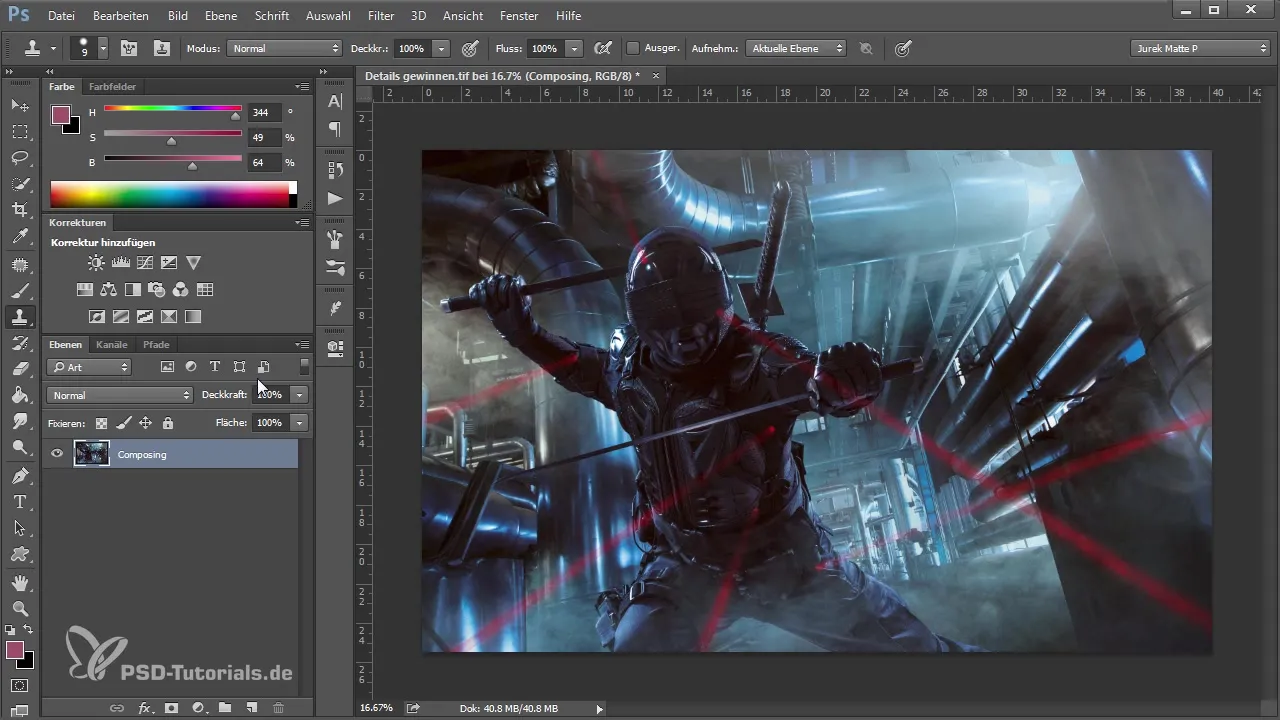
Krok 2: duplikacja warstwy tła
Przed rozpoczęciem pracy nad detalami, zduplikuj swoją warstwę tła. To pozwoli ci wprowadzać zmiany oddzielnie od oryginalnego obrazu. Kliknij prawym przyciskiem myszy na warstwę tła i wybierz „Duplikuj warstwę”.
Krok 3: zastosowanie filtru Topas Details 3
Otwórz wtyczkę Topas Details 3 i wybierz ustawienia wstępne, które najlepiej pasują do twojego obrazu. Ustaw suwaki dla „Small Details” i „Medium Details” zgodnie z własnymi preferencjami. Uważaj, aby nie przesadzić, ponieważ może to prowadzić do pojawienia się szumów. Optymalnie możesz pracować z „Small Details” w okolicy 25-30.
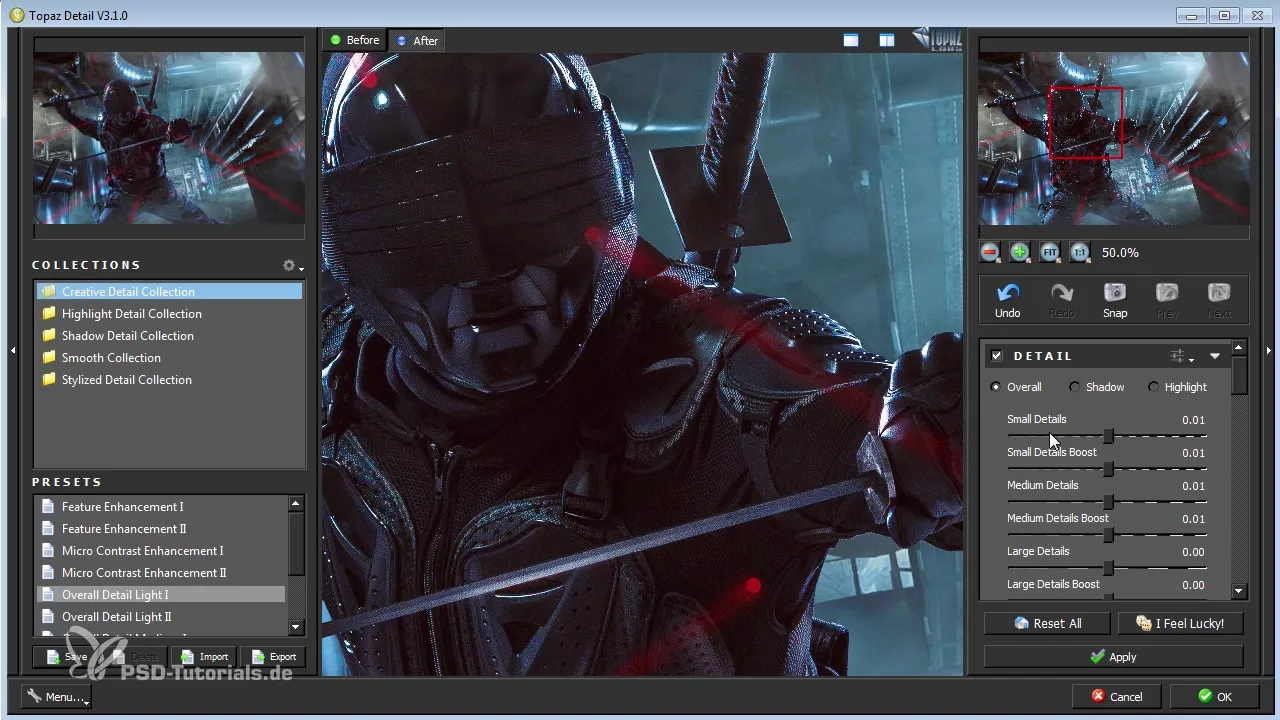
Krok 4: korekcja działania filtru
Po zastosowaniu filtru powinieneś dostosować przezroczystość warstwy, aby zredukować efekt, jeśli jest zbyt intensywny. Zacznij od wartości 0% i powoli zwiększaj przezroczystość, aż osiągniesz pożądany efekt wizualny.
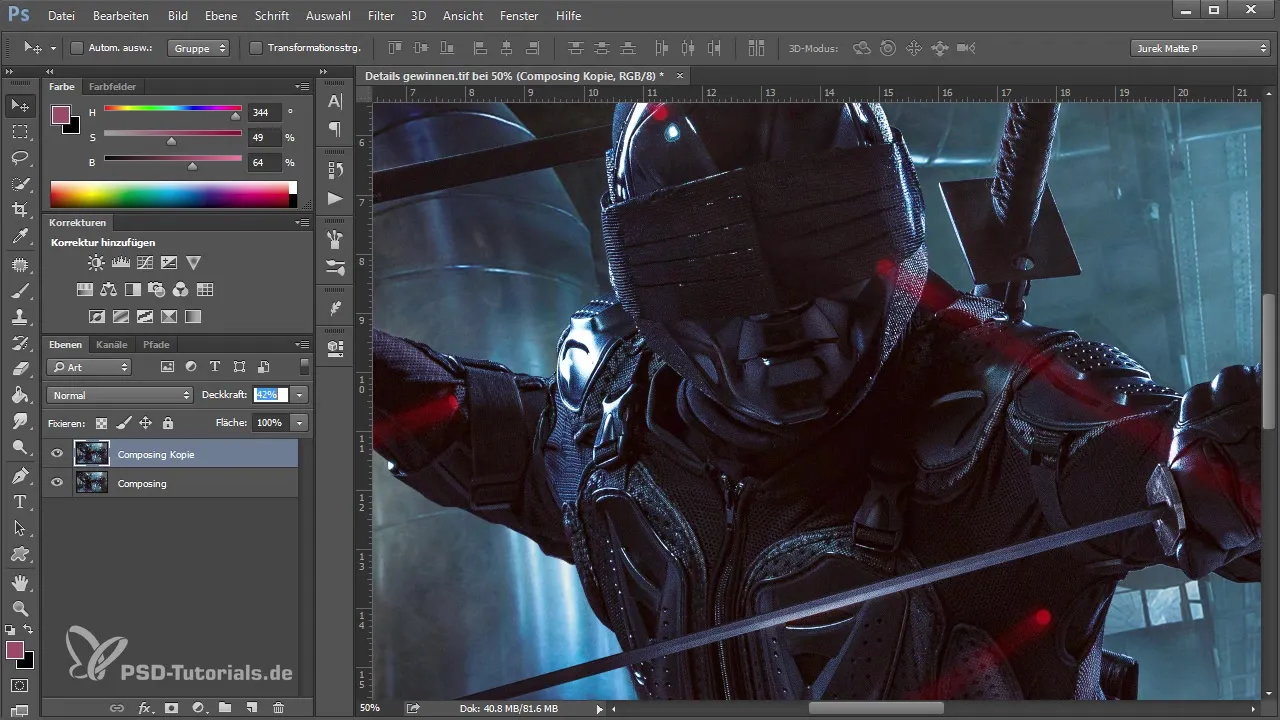
Krok 5: maskowanie niepożądanych efektów
Zawsze powinieneś inteligentnie maskować obszary obrazu, w których filtracja mogła spowodować niepożądane efekty, takie jak szumy, szczególnie w tonach skóry w portretach. Użyj do tego miękkiego pędzla z niską przezroczystością, aby ostrożnie edytować dotknięte miejsca.
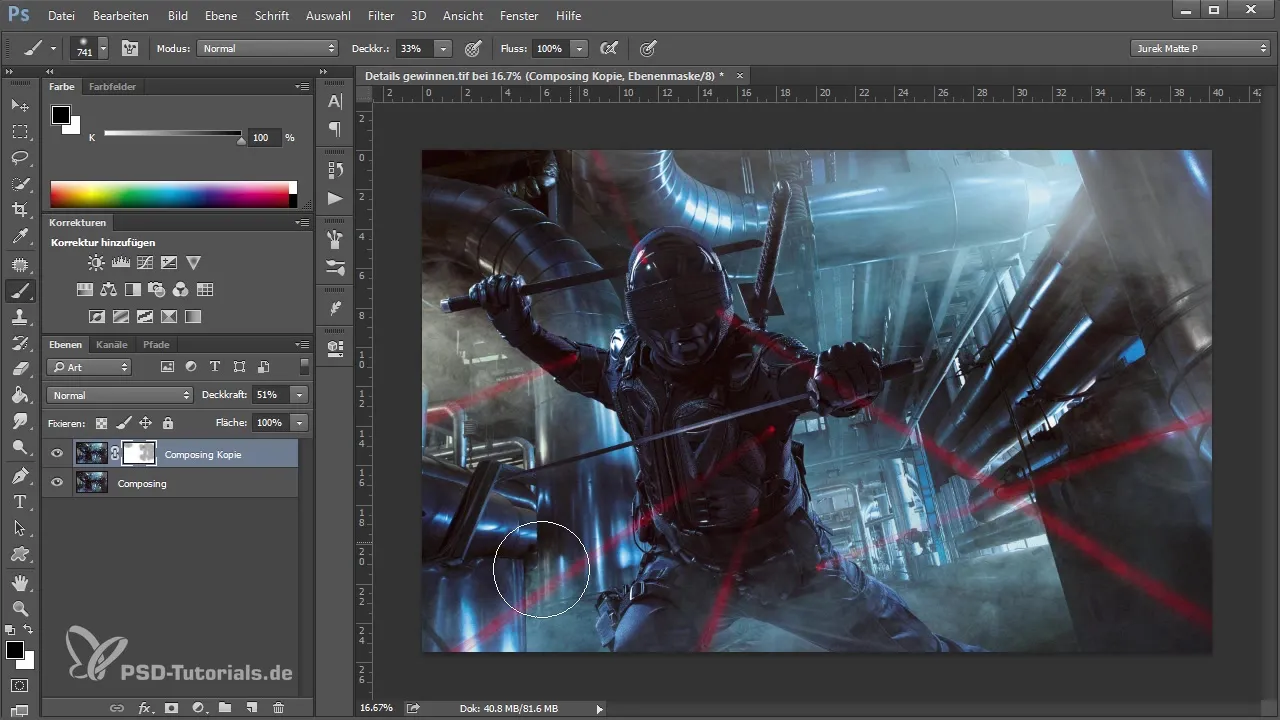
Krok 6: zastosowanie detektora detali z Nick Collection
Po wydobyciu pierwszych detali otwórz Nick Collection i wybierz Detektor detali. Ta technika podkreśla kontrasty w obrazie i sprawia, że mgła staje się bardziej wyrazista. Dostosuj wartości nasycenia i kontrastu, aby twój obraz był bardziej żywy.
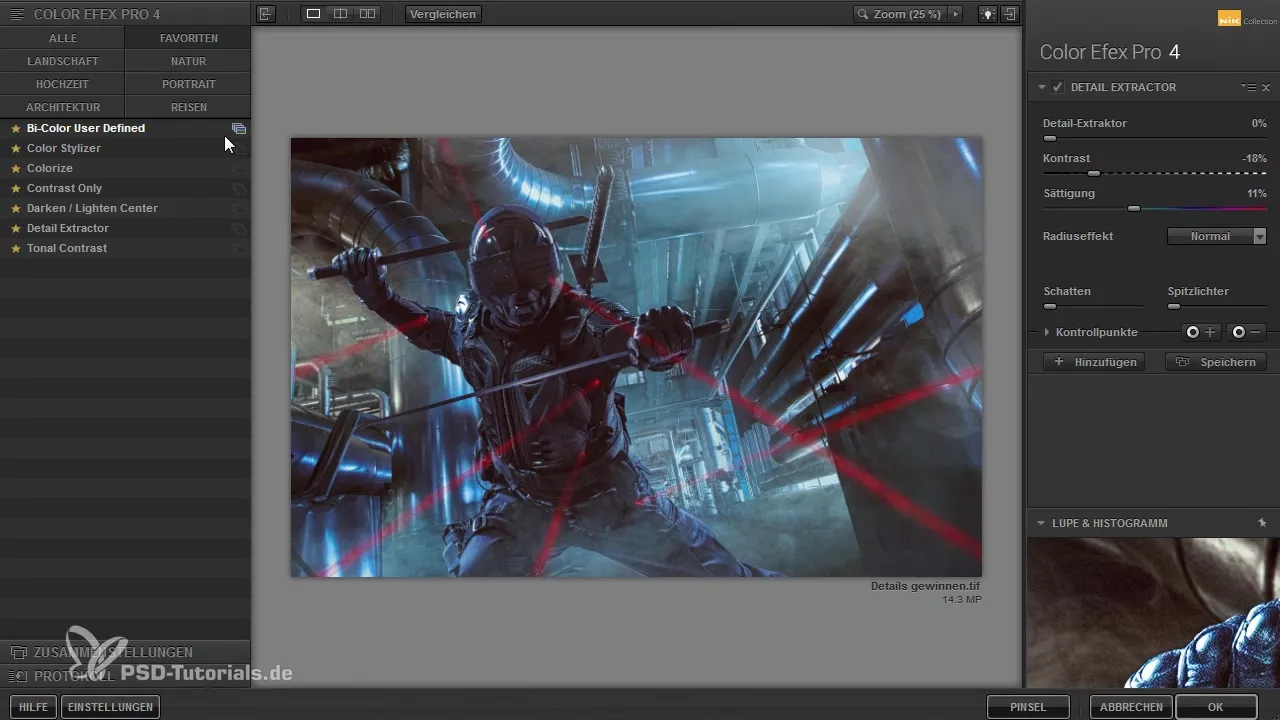
Krok 7: łączenie wyników
Zredukuj teraz wszystkie działania, które dotąd wykonałeś, do nowej warstwy. Użyj skrótu „Ctrl + Shift + Alt + E”. W ten sposób otrzymasz czysty obraz, na którym wszystkie ustawienia filtrów są podsumowane i mogą być dalej edytowane.
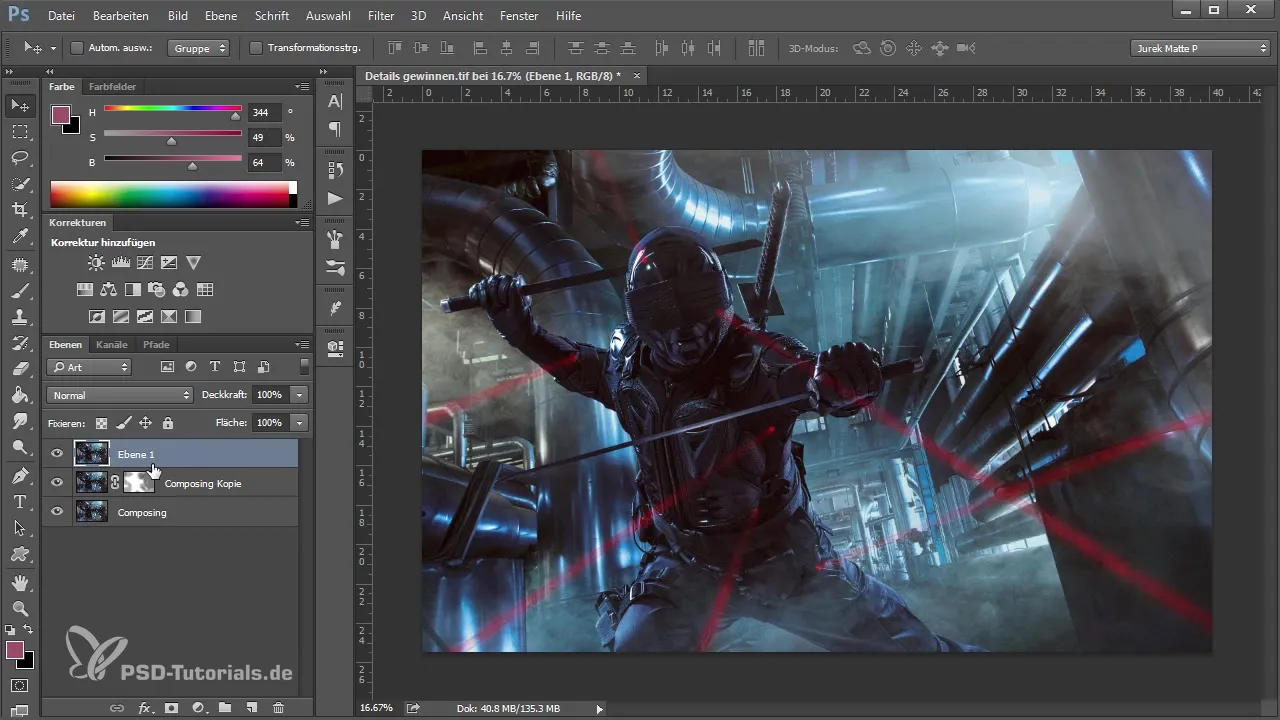
Krok 8: zastosowanie techniki Freaky Amazing Details
Aby skorzystać z filtru rozmycia, musisz stworzyć nową kopię warstwy tła. Ukryj górną warstwę, a następnie zastosuj filtr na dolnej warstwie. Dzięki temu obraz stanie się bardziej szczegółowy poprzez proces odwrotny do rozmycia.
Krok 9: drobne korekty i finalne dostosowania
Użyj tych samych zasad, co wcześniej: dostosuj promień i próg, aby uzyskać pożądany wynik. Trzymaj wartości niskie, aby osiągnąć bardziej naturalny efekt. Ustaw swoje warstwy i przezroczystość tak, aby działały harmonijnie.
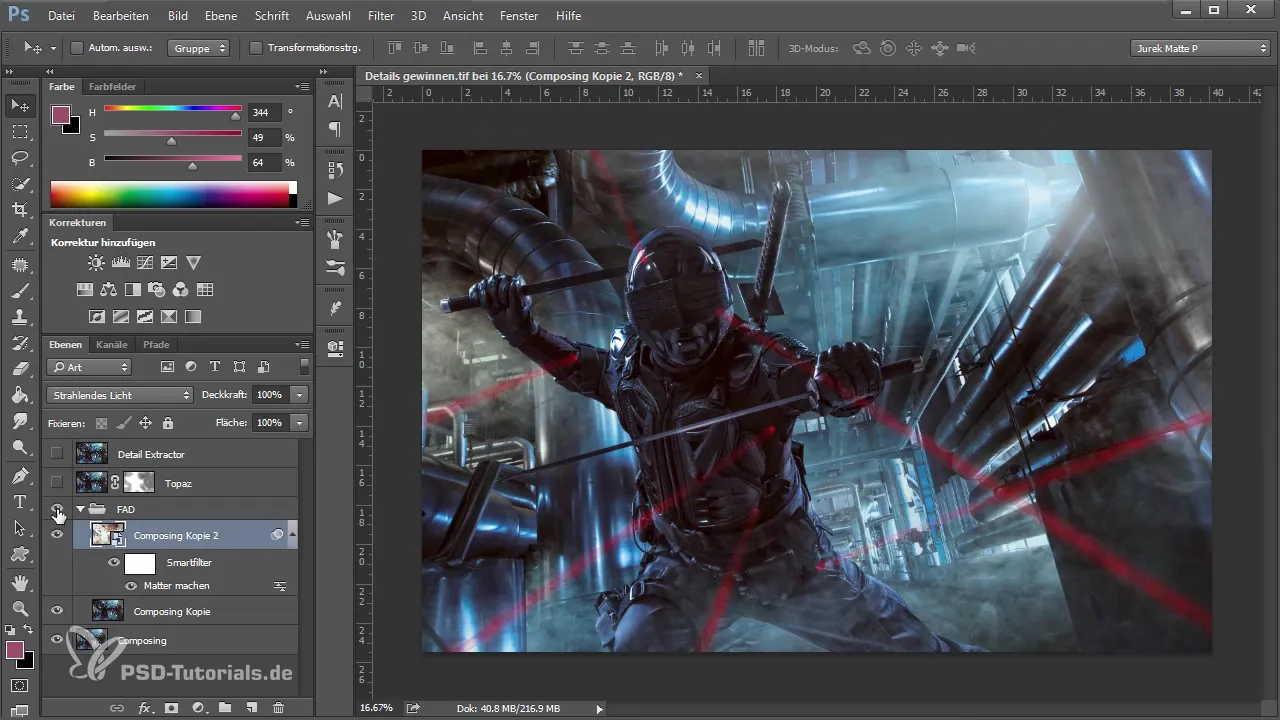
Krok 10: kontrola i ostatnie dostosowania
Po prostu spójrz na obraz i upewnij się, że wszystkie pożądane detale są dobrze podkreślone i że obraz nie wygląda na nadmiernie obrobiony. Zwróć szczególną uwagę na obszary o mniejszej strukturze i sprawdź, czy obraz ma wyraźny, graficzny wygląd.
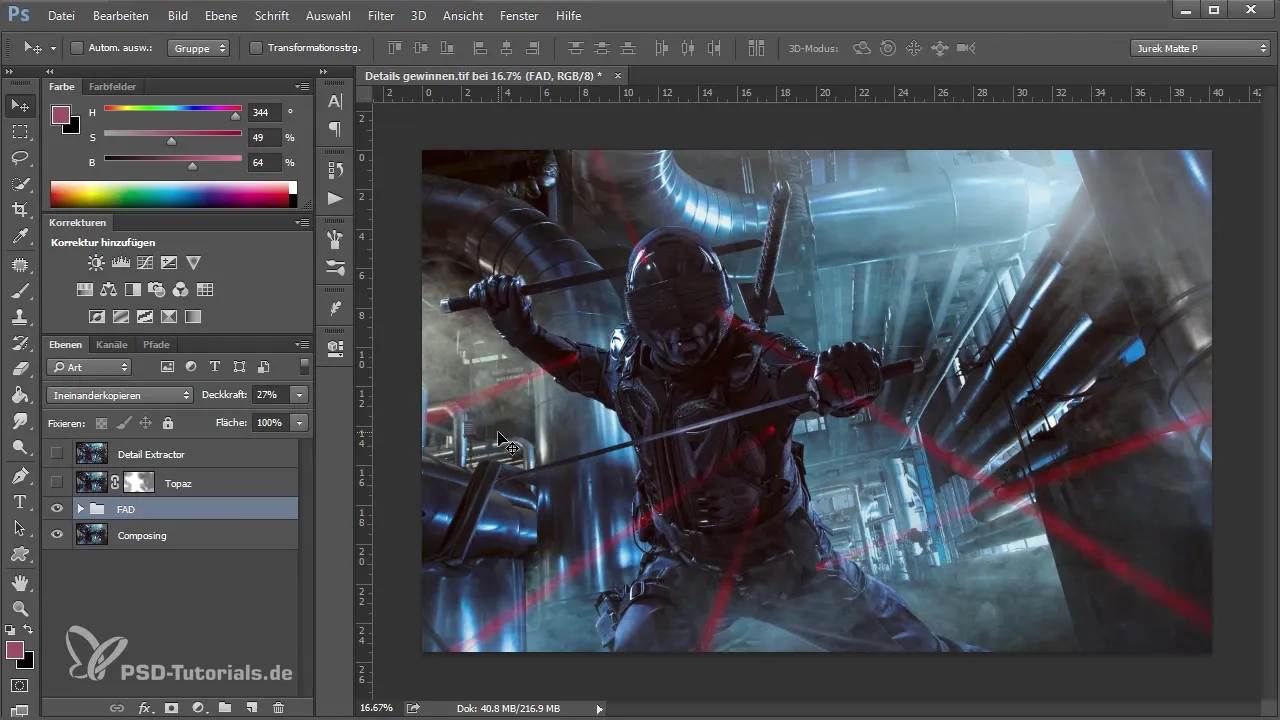
Podsumowanie
Ten poradnik dostarczył ci różnych technik, aby stworzyć mikrokontrasty i skutecznie wydobywać detale z twoich obrazów. Dzięki wtyczkom lub technikom wewnętrznym, każda metoda ma swój specyficzny potencjał. Wykorzystaj te umiejętności, aby wzbogacić swoje obrazy i znacznie zwiększyć ich efekt.
Najczęściej zadawane pytania
Co to są mikrokontrasty?Mikrokontrasty to drobne różnice w jasności i kolorze, które podkreślają strukturę obrazu i sprawiają, że wygląda on bardziej żywo.
Jak mogę unikać szumów w obrazach?Unikaj nadmiernego filtrowania i zwracaj uwagę na dostosowanie przezroczystości oraz celowe maskowanie obszarów.
Czy używane wtyczki są płatne?Tak, Topas Details 3 i Nick Collection są płatne, ale oferują efektywne narzędzia do edycji obrazów.
Czy mogę stosować techniki również bez wtyczek?Tak, istnieją techniki wewnętrzne w Photoshopie, takie jak "Freaky Amazing Details", które mogą zapewnić podobne wyniki bez wtyczek.


